
Directory Opus
- 类型:驱动补丁
- 版本:
- 平台:安卓
- 语言:中文
- 更新:2024-09-02 16:24:22
- 厂商:暂无
详情
Directory Opus是一款功能强大的文件管理工具 。采用和 Windows 资源管理器相似的界面,具有良好的适应性,用户能快速上手。提供单窗格或双窗格视图、标签式界面,可完全替换 Windows 资源管理器。例如,在处理多个文件夹的文件操作时,双窗格视图能方便地在两个文件夹间进行文件复制、移动等操作;标签式界面可像浏览器标签一样,轻松切换不同的文件夹视图,提高操作效率。
使用教程
破解方法
1、将软件直接安装到C:Program FilesGPSoftwareDirectory Opus

2、将Crack文件夹里面的补丁复制到软件的安装地址替换

3、打开软件会提示授权文件安装界面,点击安装新的许可文件,点击load添加crack文件夹里面的Directory Opus Evaluation Certificate-neommc.opuscert

4、添加完毕点击install就可以对授权文件安装

5、如图所示,提示已经安装许可文件,直接将授权界面关闭

使用说明
1、关闭授权界面弹出引导设置界面,可以点击下一步

2、提示语言设置功能,在这里选择中文

3、推荐的设置内容,可以将软件设置为开机启动,以后打开电脑就可以进入Directory Opus
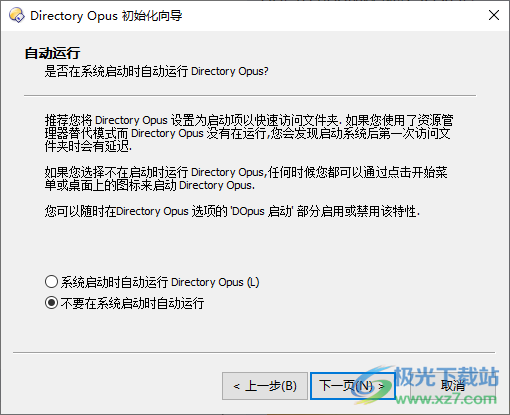
4、可以设置代替win系统的资源管理器。如果您喜欢这款软件就选择第一个,点击下一步
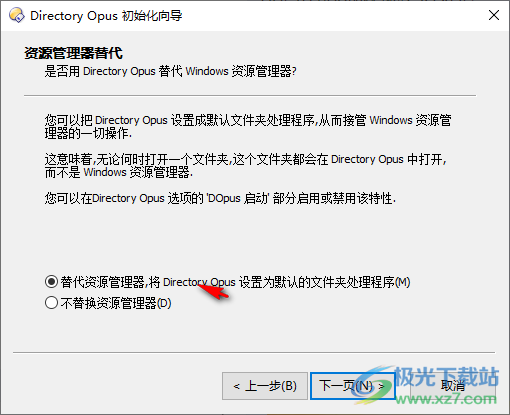
5、Directory Opus界面如图所示,显示很多文件夹,可以在左侧查看C盘D盘、查看桌面

6、显示压缩功能,可以对文件夹,文件添加压缩,直接保存zip
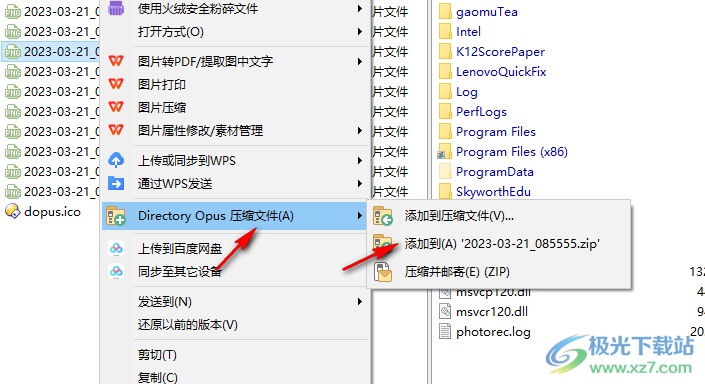
7、软件设置界面
Win+E快捷
不要替代资源管理器N)
将最近活跃的窗口前置(若不存在则打开新的默认窗口)(B)
打开默认窗口(D)
打开已保存的默认布局:
关闭当前的窗口(X)
运行命令:

8、尽管DOpus可以代替Windows资源管理器及支持大多数特殊Windows文件夹(如控制面板),它的初衷还是为了操作真实的文件和文件夹。
因此,你可以仅让DOpus处理真实文件和文件夹,让资源管理器来处理虚拟文件夹。
不替代资源管理器N
对所有常规文件夹替换资源管理器(建议)(R)
对所有文件夹替换资源管理器(P)
对除下列文件夹以外的所有文件夹替换资源管理器(B):
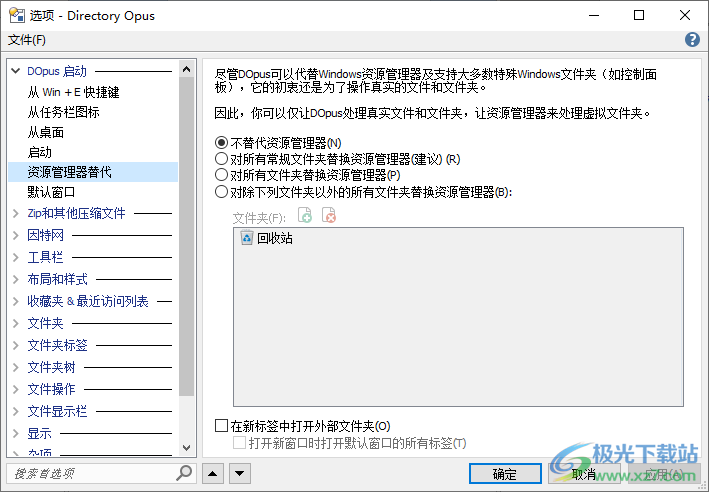
9、默认窗口
忽略默认窗口的文件夹格式
忽略默认窗口的工具栏T
关闭窗口时自动更新默认窗口(U)
默认窗口位置:
显示器同一相对位置(在双显示器中,窗口在副显示器中位置与主显示器一致)(A)
总是在屏幕相同的位置(即上次保存的位置)
总是在鼠标所指处(在双显示器中,窗口在副显示器中位置与主显示器无关)

10、zip支持
启用内置OpusZip支持(E)
设置内置Opus作为默认Zip文件处理程序(M)
zip设置
复制到zip文件时询问加密/压缩设置(K)
默认以只读方式打开p文件()
复制到Zip文件时使用临时文件(安全但慢)(Y)
复制到移动存储器上的zip文件时使用临时文件夹(v)
设置压缩文件时间为最近文件时间D)

11、启用压缩文件右键菜单
添加到压缩文件(显示压缩选项)
7(7z)
rar(rar)
tar(.tar)
TAR Bzip2(tz2)
TAR Gzip(.tgz)
TAR XZbz
zP(ip
添加指定压缩文件位即新建压缩文件)
7z(72)
rar(rar)
tar(.tar)
TAR Bzip2(tz2
TAR Gzip.tgz)
TAR XZ(bxz)
ziP(zip)
压缩并邮寄(新建压缩文件并通过Ema发送
7z(.7z
rar(rar)
tar.tar)
TAR Bzip2(.tbz2
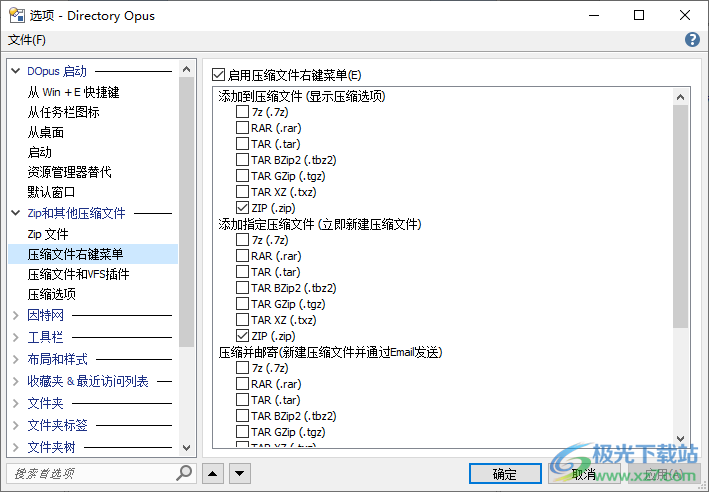
12、在菜单下显示阴影P)
在工具栏上下显示边界线(B)
当工具栏图片大于标准尺寸时将其按比例缩小(S)
使用office2003样式的工具栏(F)
按钮水平距离(0):3
按钮垂直距离(E):2
竖直排列竖直工具栏上的按钮
在弹出菜单上竖直排列各项(m)

13、随当前文件夹展开T)
显示全部树形结构P)
仅显示在本地磁盘上的树形结构
仅显示当前路径结构N
折叠未选分支(B)
除非在其他标签中打开
拖动到文件夹树时展开分支
自动打开G)
当开启文件夹树时自动展开计算机)
自动展开已选分支E
改变标签页时自动展开所选分支(w)
当双击上级目录展开收缩全部子目录(C)
水平滚动方式H):
手动滚动;文件夹改变时自动调节
仅手动滚动
不滚动或无滚动条
防止在拖放时滚动(V)
双栏模式启用第二文件夹树S)
所选项目的位置在文件夹树中间D
双栏共用同一个文件夹树(W)
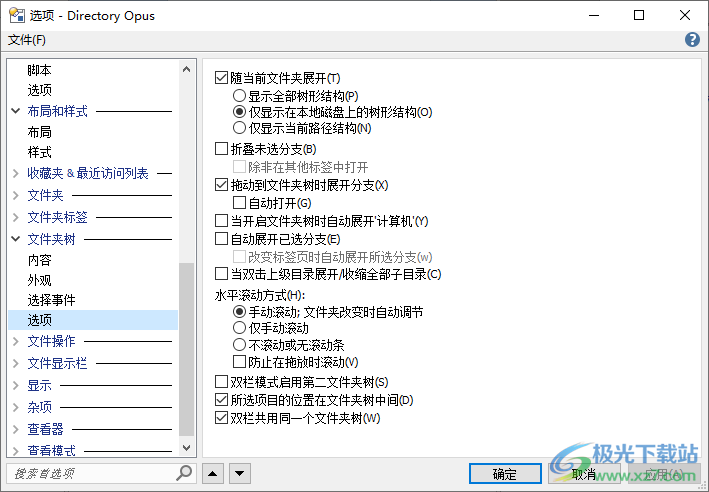
14、查看器外观
自动调整查看器窗口大小(A):
适应每张图片
窗口最小宽度(n):800
查看器窗口居中C
默认Gamma修正值(g):1.00
添加图片边框(R)
隐藏滚动条(可能不被插件支持)
显示状态图标t)
在标记面板显示缩略图h)
在图标模式中显示(w)
缩略图尺寸(B)64*64
若可能,使用EXIF信息以自动旋转图片
背景颜色自动
工具栏T):图片查看器
查看器标题栏:显示完整路径
自定义标题栏(M):
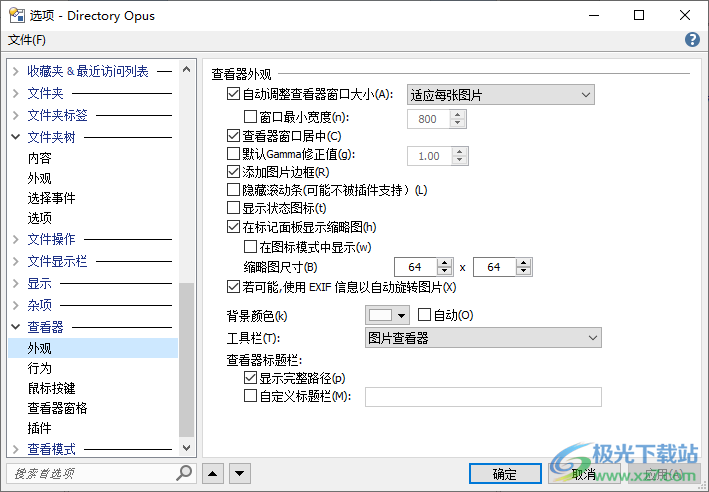
15、将文件收集区图标添加至桌面(A)
将文件收集区列表添加至发送到菜单(S)
将布局和其他项目添加到桌面右键菜单(C
在子菜单中显示布局
添加图标到系统托盘
将用 Directory Opus打开项添加到文件夹右键菜单∞
在文件右键菜单隐藏系统项目(按住 Shift显示)(H)
设置 Directory Opus为默认的FTP站点处理程序F)
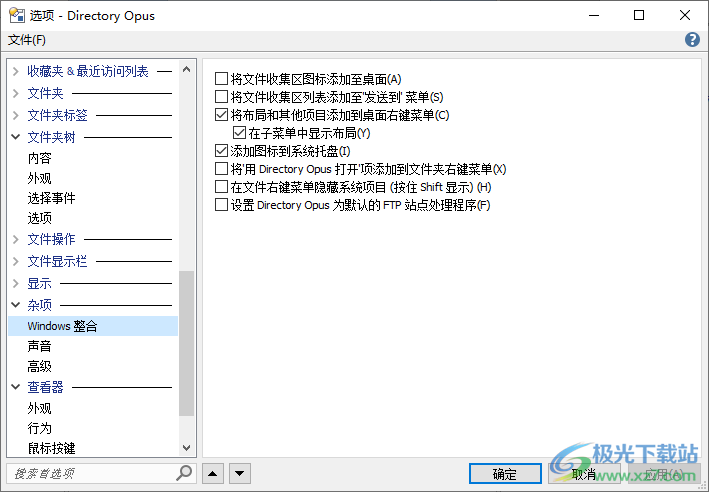
功能介绍
1.程序在支持包括复制,移动,删除,更名,查找,搜索,浏览,压缩,解压缩,分割,合并,直接发送邮件,压缩后发送邮件,打印,创建快捷方式等常用文件操作功能的基础上对以上的功能进行大幅度的增强,设置了多种匹配条件和功能选项,让管理更加轻松自如,非常方便的设计,个人感觉在这点上比Total commander做的更好!
2.程序内置完整的ZIP压缩和解压缩引擎,可以在不需要解压缩的情况下直接进入打开ZIP压缩包进行浏览,查看,编辑等常规操作!
3.程序支持文件显示或者隐藏过滤功能,支持按照文件属性,目录名或者文件名等多种匹配条件来控制是否显示或者隐藏!
4.在文件管理窗口的标题栏,程序设置了5个快捷按钮,功能分别是回到刚刚浏览的前一个文件夹,回到刚刚浏览的后一个文件夹,向上后退一个文件夹,文件管理窗口显示方式管理,关闭窗口,这个功能非常实用!
5.程序内置小型图片浏览器!支持对常用图片格式直接进行浏览,支持旋转,放大,缩小,打印等常规操作!
6.文件浏览窗口支持包括大图标,小图标,文件列表,详细列表,强力模式和缩略图等多种显示方式!
7.程序内置强大的FTP客户端功能!
8.另外在程序的最下面还有一个命令行,可以显示当前的路径,并支持智能填充功能,使用起来非常方便!
9.程序支持plug-in功能,可以无限制的扩展功能!
10.程序支持自定义系统热键,菜单和工具栏,使得操作和管理文件更加便利!
11.程序采用真正的多任务技术,并增强了对数字图像的支持!
中文设置方法
第一次打开是英文,在菜单栏里点Settings-Prefernces
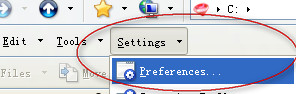
Language选中文简体,最后点Change Language,就可以了。
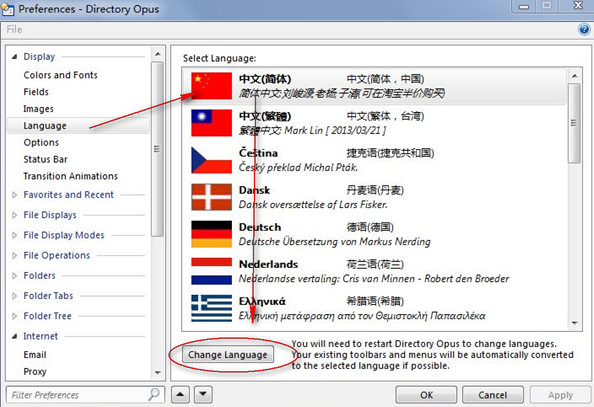
安装教程
1、在本站下载并解压缩,双击“DOpusInstall.exe”运行
2、勾选我同意许可协议,并点击“Next”
3、选择程序安装位置,继续“Next”
4、Next
5、Install安装
6、安装完成,点击“Finsh”结束安装向导,注意,这里先不要运行程序
7、打开开始菜单,找到程序图标——右击——更多——打开文件位置
8、右击图标——打开文件位置
9、将文件夹中的补丁程序,复制到安装根目录中(根据系统体系结构x86 / x64的通用文件+特定文件)
小编的电脑是win10 64位,所以复制的是x64文件夹下的补丁工具
10、替换目标中的文件
11、打开Directory Opus Pro 软件,将Common文件夹下的“certificate.txt”文档,拖动到左边位置,并点击“Install”
12、这里看到许可信息已填入,关掉该页面
13、上一步页面关掉后,会直接弹出如下图页面,我们选择下一步
14、选择简体中文语言
15、根据向导提示,完成Directory Opus Pro 软件的初始化设置
16、点击完成,结束初始化向导
17、下面就开始无限制使用Directory Opus Pro 软件吧,永不过期~~~
同类热门
最新软件
手机软件分类
本类最新
-
1

创业王修改器
驱动补丁 2024-10-079.6 下载 -
2

极品飞车18 64位修改器
驱动补丁 2024-10-079.2 下载 -
3

dcp-7180dn打印机驱动
驱动补丁 2024-10-077.4 下载 -
4

dcp-1618w打印机驱动
驱动补丁 2024-10-079.1 下载 -
5

华硕usb ac68无线网卡驱动
驱动补丁 2024-10-078.5 下载 -
6

edup ep-db1608无线网卡驱动
驱动补丁 2024-10-077.4 下载 -
7

tg3269c网卡驱动
驱动补丁 2024-10-079.4 下载 -
8

绿联type-c网卡驱动Mac版
驱动补丁 2024-10-078.6 下载 -
9

驱动器图标更改工具
驱动补丁 2024-10-079.1 下载 -
10

腾达tenda u1无线网卡驱动
驱动补丁 2024-10-077.6 下载



























